
Мы продолжаем новую серию «Вскрываем письма», в которой рассказываем о новых «фишках», появившихся в программе «1С:Документооборот 8».
В «1С:Документооборот КОРП» и «1С:Документооборот государственных учреждений» версии 2.1.8 и выше для внутренних документов можно вести учет сторон или учет по контрагентам.
Для этого в карточке вида внутреннего документа предусмотрены настройки Вести учет сторон и Вести учет по контрагентам.
Внимание! Настройки взаимоисключающие.
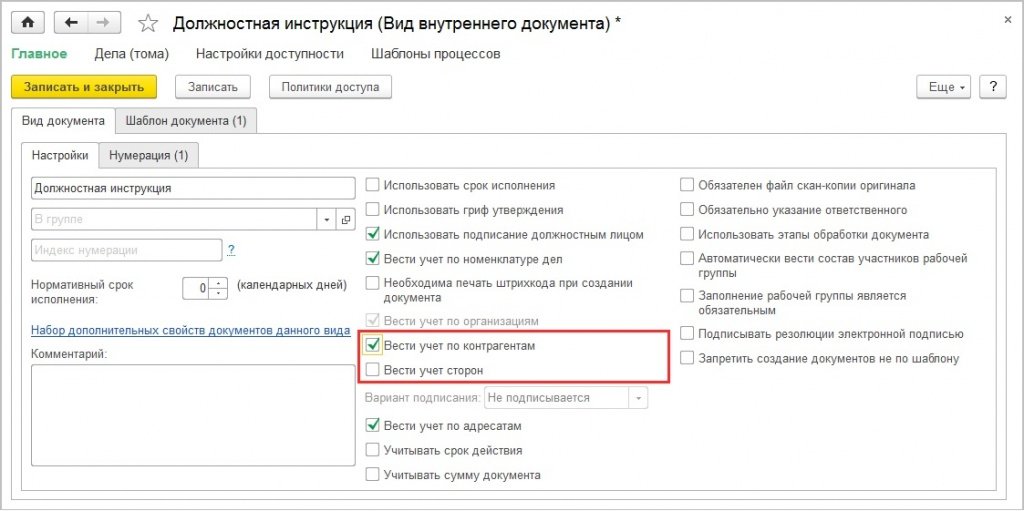
Рис. 1 Настройка вида документа
Если включить настройку Вести учет по контрагентам, то в реквизитах карточки документа можно будет указать одного или нескольких контрагентов.
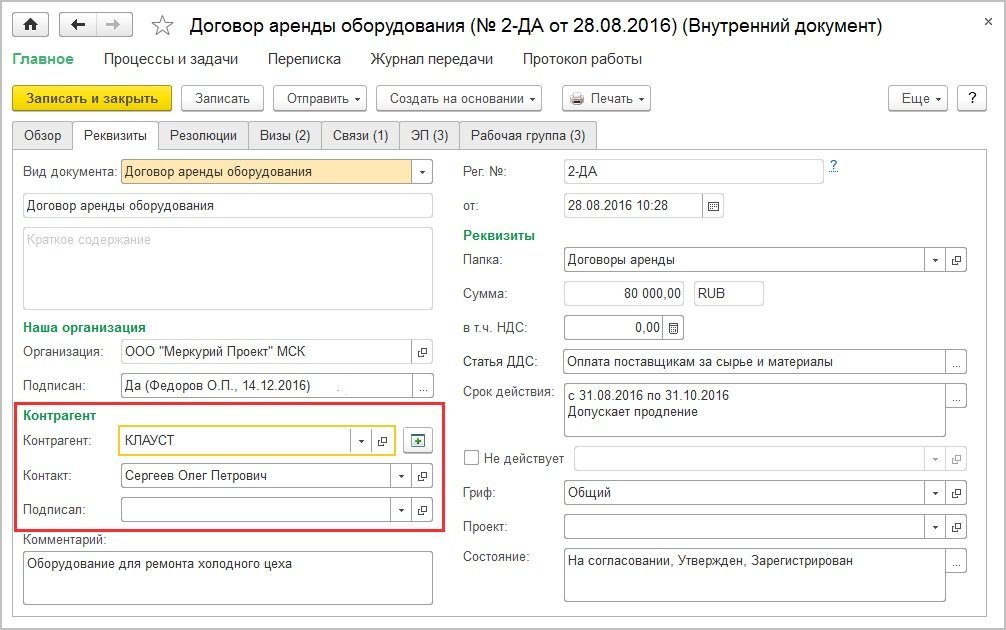
Рис.2 Карточка документа при ведении учета по контрагентам
Если включить настройку Вести учет сторон, то в реквизитах карточки документа отображается таблица Стороны, где фиксируется факт и дата подписания документа сторонами.
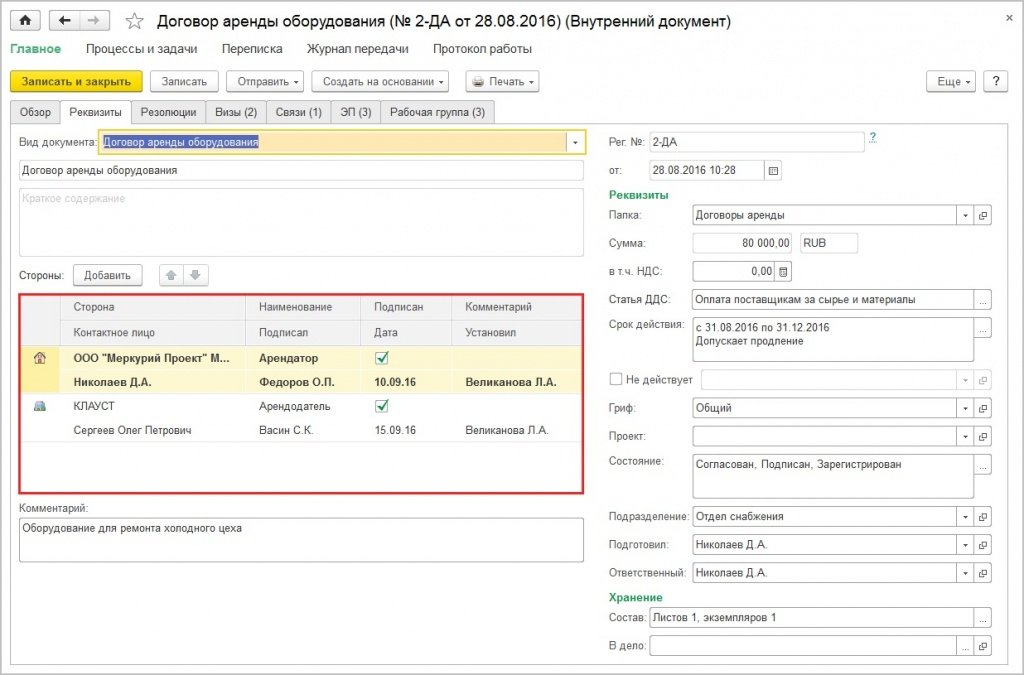
Рис.3 Карточка документа при ведении учета сторон
Для заполнения реквизита Наименование сторон достаточно выбрать одно из заранее подготовленных значений. Значения указываются в справочнике Наименования сторон в разделе Нормативно справочная информация.
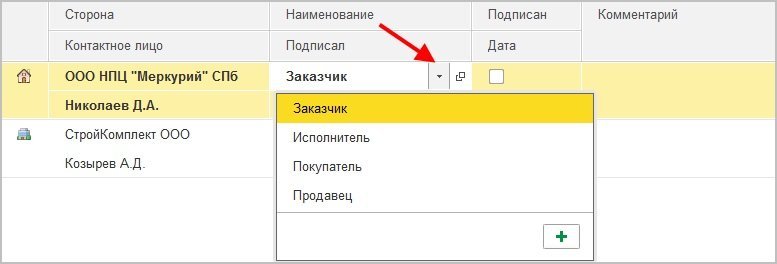
Рис. 4 Выбор наименования сторон
Внимание! При обновлении «1С:Документооброта» на версию 2.1.8 справочник Наименования сторон будет автоматически заполнен значениями, которыми пользователи уже заполняли этот реквизит в документах.
Каждый подписывающий может внести дополнительный комментарий к своей подписи. Для этого в таблице Стороны предусмотрено поле Комментарий. Например, в нем удобно указать причину, по которой документ не был подписан.
Можно внести подпись за другого сотрудника. Например, секретарю внести подпись за директора, выбрав его в поле Подписал таблицы Стороны. При этом программа автоматически укажет секретаря в поле Установил.
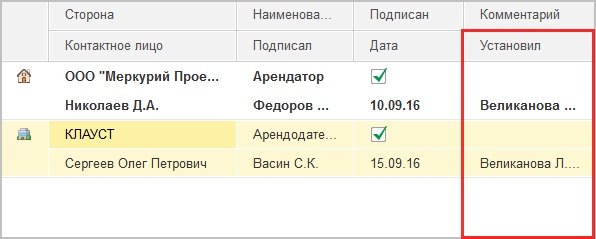
Рис.5 Поле «Установил» в таблице «Стороны»
По умолчанию поле Установил не отображается в карточке документа, но его можно вывести через меню Еще – Настройки – Изменить форму – Группа комментарий установил.
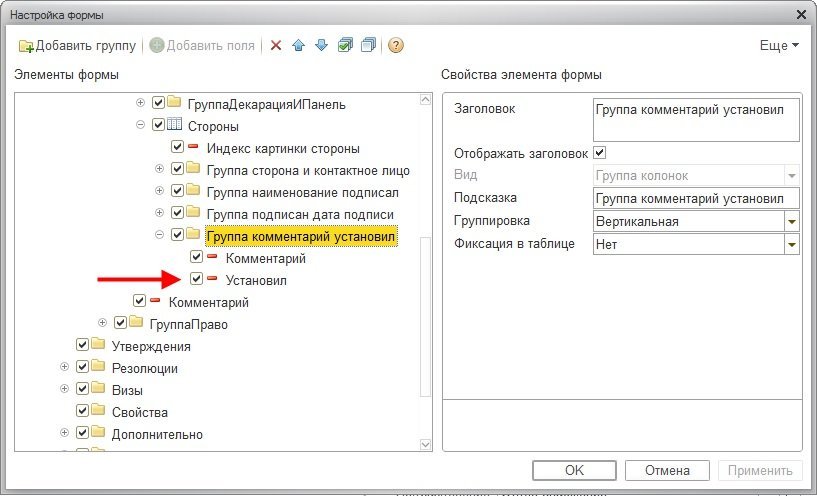
Рис. 6 Поле «Установил» в меню «Изменить форму»
Другие материалы этой серии можно найти по тэгу "вскрываем письма". Или просто следите за нашими новостями!





